Сегодня я расскажу, как можно изменить курсор для мыши. Также для тех, кто хотел скачать курсоры для Windows 7 , ниже в статье вы найдете архив. Раньше когда у меня была ещё Windows XP, я пользовался специальными программами с помощью, которых легко можно было менять курсоры, но когда я попробовал использовать их в семёрке, я чуть не угробил Windows:). Потом прочитав на форумах пару статей, я разобрался с установкой курсоров. Оказывается для семёрке не нужны специальные программы и установка происходит в пару кликов, смотрим ниже.
Как установить курсор в Windows 7
Для начала вам нужно скачать архив с курсорами, который вы найдёте ниже. Далее выбираете курсор, который вам понравился, находите папку с данным курсором. А в папке ищите файл install.inf , потом нажимаете на нём правой кнопкой мыши и выбираете пункт «Установить» (как показано на рисунке ниже).
У вас должно открыться вот такое окошко, в котором вы должны выбрать название установленного курсора, в моём случаи это .

Нажимаем «ОК» и готово . Теперь вы знаете, как можно сменить курсор в . Перейдём к скачиванию.
Как скачать курсоры для Windows 7
Как я говорил выше, я подготовил подборку с различными красивыми курсорами. Ниже представляю вашему вниманию скриншоты и описание данных курсоров.
Кстати, чтобы скачать подборку курсоров, нажмите на кнопку ниже. Лицензия: Freeware.

Oxide
Oxide – анимированных курсоров в техно-стиле. Смотрится красиво!

Yunga
Yunga — очень красивый курсор, выполненный в синем цвете с белой окантовкой.
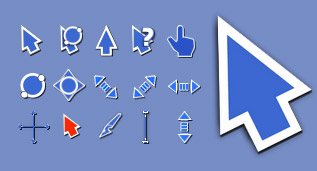
Next
Next – набор курсоров черного цвета, хорошо сочетаются с тёмными и светлыми темами.

Dvijok – набор анимированых курсоров, выполненных в стальном стиле.

В архиве ещё много курсоров, скачайте и посмотрите сами, теперь вы знаете как их можно быстро устанавливать. Будут вопросы, задавайте их в комментариях.
